MathType(win系统)作为一款功能强大的公式编辑软件,受到了许多理工科朋友的青睐,它不仅能全面输入各种公式,还可轻松作为插件为PPT或者word输入公式,能广泛运用于教学课件的编写,论......
2021-06-25 228 MathType,MathType处理公式
在已经输入了带编号的公式之后,如果再修改页边距,则公式的编号仍留在原来的位置,并不会自动对齐到页面的最右侧或最左侧。本文将详解修改页边距后,使公式编号右对齐的解决方案。
原因分析:
修改页边距后,公式编号不自动右对齐的原因主要是在第一次插入带编号的公式时,MathType会根据页面大小设置好制表位,制表位不会随着页边距的改变而自动调整,因此就会出现公式编号不对齐的现象。
解决方案:
公式编号右对齐需要根据文档的具体情况做不同的操作。
方案一 如果文档中没有其它的制表位
1. 选中整篇文档,打开“段落设置”对话框,点击“制表位”。
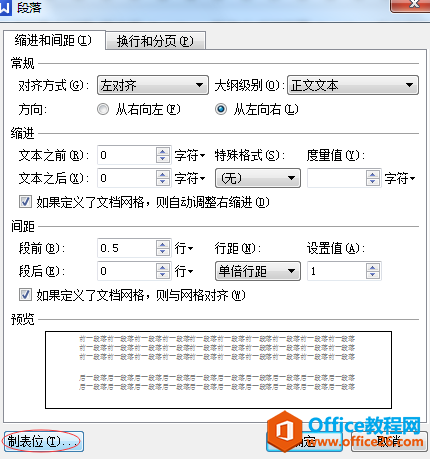
2. 点击最下面的“全部清除”按钮。
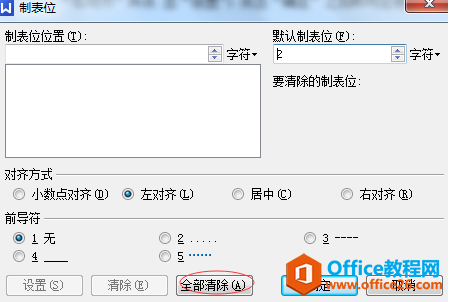
3. 在制表位的位置处,输入合适的位置,对齐方式选择“右对齐”,并点击设置->确定。
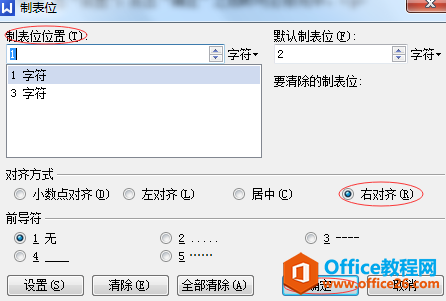
方案二 如果文档中含有其他的制表位
如果文档中含有其他的制表位,使用方案一的操作方法显现就是不合适了,这时需要使用Word的查找替换功能。
标签: MathType 修改 页边距 后 公式 编号 右 对齐 的
相关文章
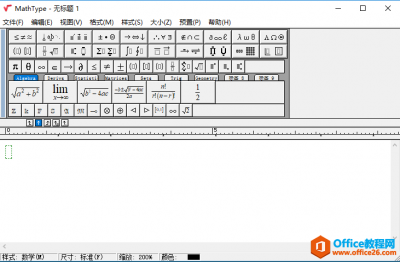
MathType(win系统)作为一款功能强大的公式编辑软件,受到了许多理工科朋友的青睐,它不仅能全面输入各种公式,还可轻松作为插件为PPT或者word输入公式,能广泛运用于教学课件的编写,论......
2021-06-25 228 MathType,MathType处理公式

使用MathType批量修改公式时,需要将公式的格式进行保存后调用。但进行保存后下次使用Word文档进行MathType公式编辑时,将会对以前的格式作为默认设置。如何将MathType恢复默认操作呢? 步骤如......
2021-06-25 798 怎样,将,MathType,恢复,默认,操作,使用,MathType,
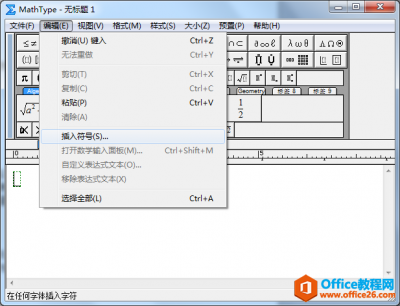
普朗克常数记为ħ,是一个物理常数,用以描述量子大小。在量子力学中占有重要的角色,马克斯普朗克在1900年研究物体热辐射的规律时发现的。如果要打出关于约化普朗克常数ħ的公式,就需......
2021-06-25 572 MathType,普朗克常数ħ
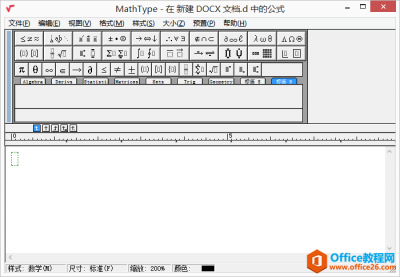
MathType是一款功能强大的数学公式编辑器,平时大家在用这款软件的过程中,轻松解决了数学公式、物理公式和符号的输入难题。因为软件的界面有很多大家所需要的符号,只要点击就可以实现......
2021-06-25 688 如何,使用,MathType,中的,数学,面板,MathType,是一,
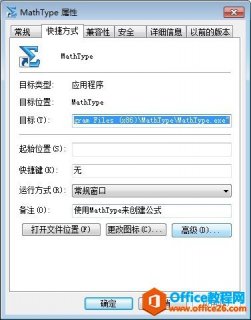
MathType成功解决无法输入中文的难题,在MathType编辑区内输入公式的同时输入中文将更加便捷,以下是解决MathType6.9简体中文版输入中文乱码的具体步骤: 1.下载替换文件,并保存到桌面:点击......
2021-06-25 724 MathType,输入,中文,乱码,的,解决,方法,MathType,